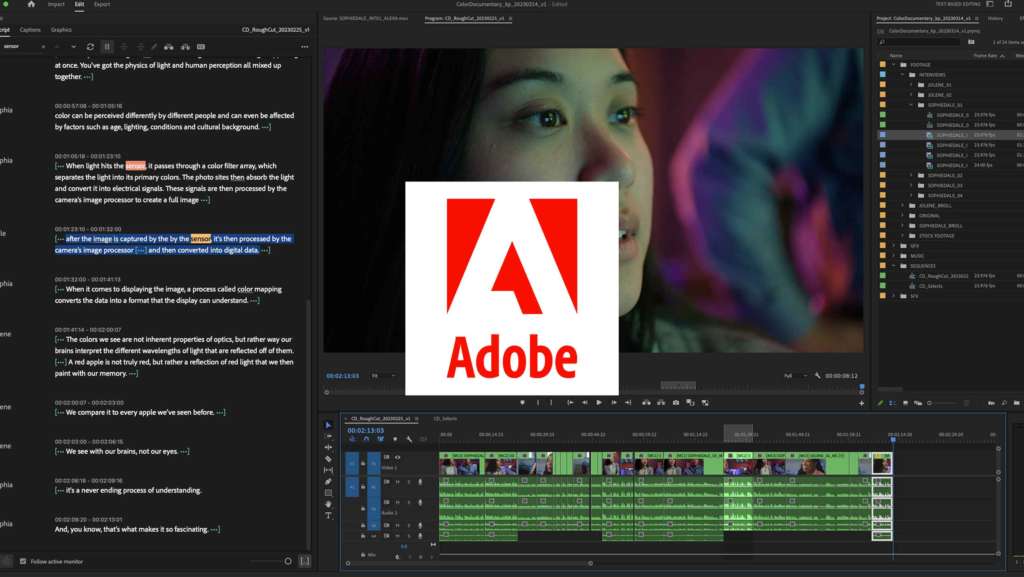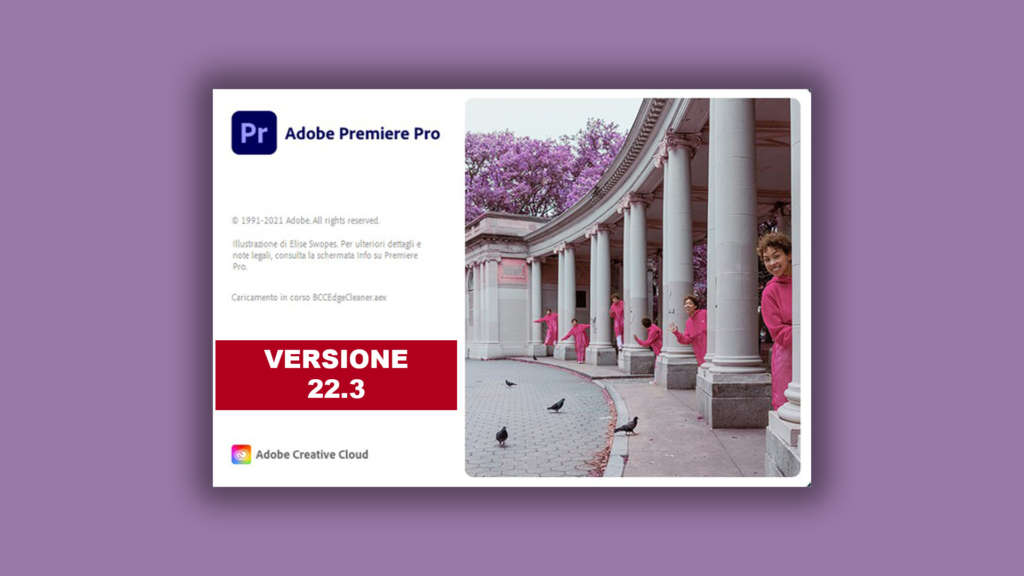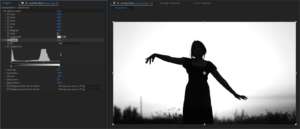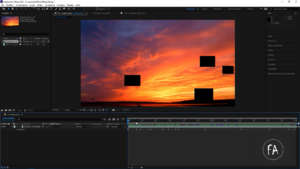Nelle prime lezioni del corso base di Adobe After Effects abbiamo appreso le nozioni fondamentali per usare questo meraviglioso software per la grafica animata. Il corso, come abbiamo ripetuto più volte, è stato pensato per chi non ha mai messo mano ad after effects e vuole imparare in maniera semplice ed intuitiva. Nel video tutorial di oggi continuiamo ad esplorare alcune potenzialità offerte da After Effects creando l’effetto del testo che compare in stile Matrix.

Poster Matrix (1999)
Matrix: il film del 1999 che rivoluzionò il mondo degli effetti speciali
Nel 1999 uscì nelle sale cinematografiche di tutto il mondo Matrix (di Lana e Lilly Wachowski). Il film fu molto importante non solo perché in poco tempo divenne un fenomeno cult ma anche, e soprattutto, perché rivoluzionò il mondo degli effetti speciali. Un esempio? Lo slow-motion. La tecnica in sé non era nuova ma per la realizzazione di alcune scene vennero utilizzate centinaia di macchine fotografiche per creare dei movimenti di macchina al rallentatore altrimenti impossibili da realizzare. In questo video tutorial tuttavia non ci occuperemo di Slow Motion (questo è pur sempre un corso introduttivo) ma ci limiteremo ad animare con After Effects un testo in stile Matrix!
Potrebbe interessarti anche
Come creare in After Effects l’effetto del testo che appare in stile Matrix
Per scoprire come fare a ricreare con After Effects l’effetto del testo che appare in stile Matrix potete guardare il video tutorial integrale. Nel video tutorial utilizzeremo una tecnica molto semplice e accessibile a tutti. Il risultato, di conseguenza, sarà molto abbozzato ed elementare ma è una buona occasione, per chi non ha dimestichezza con After Effects, per iniziare a creare animazioni e testi animati più complessi rispetto agli esercizi svolti durante il corso base.
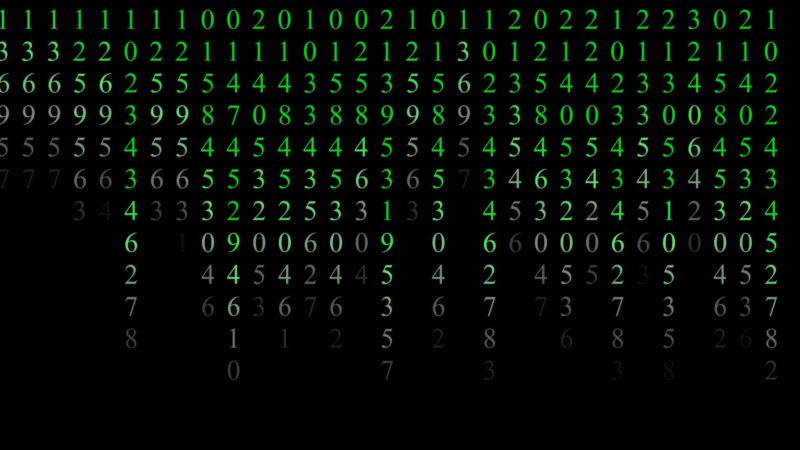
Creare in After Effects l’effetto del testo che appare in stile Matrix
L’idea è questa: dopo aver creato una composizione Master (delle dime dimensioni di 1920×1080 pixel) creeremo una seconda composizione larga 96 pixel che utilizzeremo per animare una singola colonna della griglia. Utilizzando l’effetto predefinito “Apparizione Decoder” (presente di default in After Effects) e giocando con l’effetto Tinta (per animare il coloro del testo) e l’opacità animeremo quindi un singolo elemento che successivamente duplicheremo in verticale). Utilizzando la funzione “Livello Sequenza” creeremo dunque l’animazione della colonna in modo che ogni carattere appaia dall’alto verso il basso. Infine comporremo la griglia nella composizione Master. Non avete capito nulla? Tranquilli! È molto più semplice farlo che spiegarlo a parole!